Indholdsfortegnelse:
- Hvad er browserindstillingen til, og hvordan man gør det
- Tildeling af browserindstillinger
- Sådan opsættes din webbrowser

Video: Browserindstillinger - Hvorfor Lave Dem, Og Hvordan Man Gør Det Til Forskellige Programmer, Trinvise Instruktioner Med Fotos

2024 Forfatter: Bailey Albertson | [email protected]. Sidst ændret: 2023-12-17 12:56
Hvad er browserindstillingen til, og hvordan man gør det

Forskellige browsere adskiller sig i hastighed på indlæsning og visning af websider, sikkerhedsniveauet og andre funktioner. Derfor anbefales det, før du starter arbejdet, at konfigurere browseren under hensyntagen til de nødvendige funktioner. Til dette findes der specielle værktøjer i hvert system.
Tildeling af browserindstillinger
Standardindstillingerne for den browser, du lige har downloadet, opfylder ikke altid brugernes behov. Derfor er det ofte nødvendigt at ændre disse parametre. Teknologierne til tilpasning af forskellige browsere har fælles funktioner. Samtidig er det værd at overveje funktionerne i hvert system.
Sådan opsættes din webbrowser
Lad os se på den trinvise indstilling af parametre for de mest populære browsere.
Åbning af indstillingsvinduet
Den første handling, der skal tages, er at åbne parametervinduet. For browserne Google Chrome, Comodo Dragon, Yandex, Nichrome, Mail.ru Internet vil handlingerne være ens, da disse browsere er baseret på Chromium.
For at gå til dette vindue skal du trykke på knappen "Indstillinger" i form af en skruenøgle i øverste højre hjørne. I Yandex er dette afsnit angivet med tre vandrette striber.

Gå til indstillingsvinduet i Google Chrome ved at klikke på knappen med billedet af tre vandrette striber
Video: opsætning af "Yandex-browser"
Hvilke indstillinger kan ændres
I indstillingsafsnittet kan du vælge de parametre, du vil aktivere, deaktivere eller ændre. Det er bedst at starte denne proces med de grundlæggende funktioner. Lad os overveje de vigtigste funktioner ved hjælp af eksemplet i Google Chrome:
-
I den første blok med indstillinger kan du vælge skrifttype og størrelse, sideskala. I linjen "Søgemaskine" skal du bestemme, hvilken søgemaskine browseren som standard bruger.

Øverst på listen over Google Chrome-browserindstillinger I det indledende vindue i Google Chrome-indstillingerne kan du vælge skrifttype og størrelse på siden samt standardsøgemaskinen
-
Det næste trin er at definere startsiden, der åbnes hver gang du starter din webbrowser. Her kan du angive adressen på et bestemt sted eller konfigurere overgangen til en ny fane eller til tidligere åbnede ressourcer.

Konfigurerer browserstart I hver browser kan du konfigurere den side, der åbnes, når den starter
-
I kolonnen "Yderligere" er der et afsnit relateret til privatlivets fred og sikkerhed ved brug af browseren. Her kan du markere de nødvendige parametre, for eksempel "Beskyttelse af enheden mod farlige steder".

Afsnit "Privatliv og sikkerhed" i Google Chrome-browseren I den ekstra sektion i browseren kan du indstille sikkerhedsindstillinger
-
Linjen "Adgangskoder og formularer" indstiller automatisk lagring af adgangskoder og standardsprog. Det er også muligt at tilføje de nødvendige udtryk til brugerordbogen for deres korrekte visning i fremtiden.

Indstilling af sprog i Google Chrome-browseren I browseren kan du gemme adgangskoder og indstille sprogindstillinger
-
Nederst på siden med indstillinger er der et afsnit, hvor du kan nulstille alle indstillinger til standard og fjerne malware fra din computer. Dette gør det muligt for browseren at fungere korrekt, når den går ned.

Nulstil sektionen til browserindstillinger Fabriksindstilling gendanner standardindstillingerne
Princippet om konfiguration af Yandex Browser svarer til at arbejde med Google Chrome. Alle parametre præsenteres som en liste, brugeren behøver kun at vælge de nødvendige funktioner.

I Yandex Browser præsenteres alle parametre som en liste
Yderligere indstillinger er nederst på siden. Skriftstørrelse, adgangskoder, autofuldførelse i form og meget mere, brugeren indstiller afhængigt af deres behov.
Opsætning af Internet Explorer involverer følgende trin:
-
Indstillingsafsnittet kan åbnes ved at klikke på gearbilledet øverst til højre i browseren. Vi vælger linjen "Browseregenskaber" og går derefter til fanen "Generelt", hvor du kan angive adressen på startsiden.

Fanen Generelt i Internet Explorer På fanen "Generelt" kan du angive adressen på startsiden
-
I afsnittet "Sikkerhed" kan du konfigurere graden af sikkerhed, når du besøger forskellige websteder. Hvis du aktiverer højt niveau, blokerer browseren næsten alle links. Den bedste mulighed er et mellemniveau, der giver dig mulighed for at advare om overgangen til mistænkelige internetressourcer og blokere truslen om at downloade mistænkelig software.

Fanen Sikkerhed i Internet Explorer Medium sikkerhedsniveau tillader behagelig browsing
-
I fanen "Programmer" kan Internet Explorer indstilles som standardbrowser. Dette gælder, hvis der er installeret flere webbrowsere på din computer. Plugins er deaktiveret eller aktiveret i kolonnen Add-on Management. Det er værd at overveje, at jo flere tilføjelser der er inkluderet, jo længere tid tager det at starte browseren.

Afsnit om styring af indstillinger i Internet Explorer Du kan deaktivere unødvendige plugins i indstillingsadministrationen
Video: Installer og konfigurer Internet Explorer-browseren
Konfiguration af Mozilla Firefox og Opera-browsere
Mozilla-browseren er konfigureret på samme måde; overgangen til den ønskede menu foretages ved hjælp af knappen med tre vandrette striber i øverste højre hjørne af vinduet.
Video: Konfiguration af Mozilla Firefox
I Opera-browseren påkræves den tilsvarende menu ved at klikke på logoet i form af et rødt bogstav "O" i øverste venstre hjørne eller ved at bruge Alt + P-tastekombinationen.
Video: Konfiguration af Opera-browseren korrekt i 5 trin
Opsætning af enhver browser er ikke en kompliceret opgave, men for at opnå et højkvalitetsresultat er det vigtigt at bestemme de parametre, der kræver korrektion. Oftest er disse sikkerhed, gemmer personlige data og indstiller browseren som standard.
Anbefalede:
Gør-det-selv Komfur Til En Sommerbolig: Lavet Af Mursten, Jern Og Andre Materialer, Trinvise Instruktioner Til At Lave En Struktur På Træ, Diagrammer Og Tegninger

Hvordan man bygger en komfur til en sommerbolig med egne hænder. Hvilke materialer og værktøjer er der brug for. Klar ordninger
Elektrisk Gravør: Hvilken Man Skal Vælge, Hvordan Man Bruger Den, Hvordan Man Gør Det Derhjemme Og Gør Det Selv Reparationer
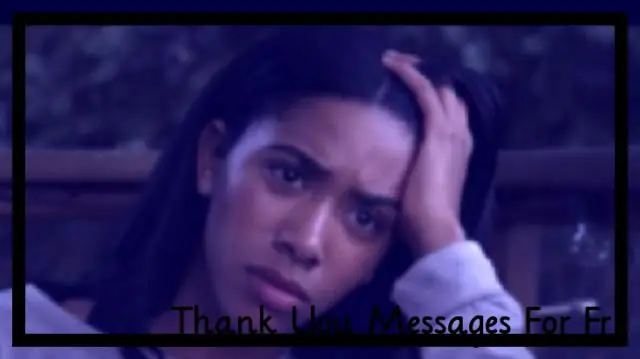
Typer, metoder til brug og reparation af elektriske graveringer. Hvilken man skal vælge: illustreret anmeldelse, videoinstruktioner, anmeldelser. Sådan laver du enheden selv
Gør-det-selv Kennel Til En Hund: Trinvise Instruktioner, En Tegning Af, Hvordan Man Isolerer En Kabine Til Vinteren Med En Video

Hvordan man bygger et hundehus med egne hænder: materialevalg, de nødvendige værktøjer. Praktiske råd om konstruktion og isolering
Gør-det-selv Potbelly Komfur - Hvordan Man Gør Det, Instruktioner Med Fotos Og Diagrammer + Video

Designet af en potbelly komfur til minedrift, dens driftsprincip, anbefalinger til DIY montering og drift
Hvad Man Skal Lave Mad Til Et Barn Til Morgenmad: Opskrifter På Lækre, Sunde Og Hurtige Retter, Trinvise Instruktioner Med Fotos Og Videoer, Et Idégalleri

Et udvalg af lækre og sunde retter til en børnemorgenmad. Trin-for-trin instruktioner til madlavning med fotos og videoer
